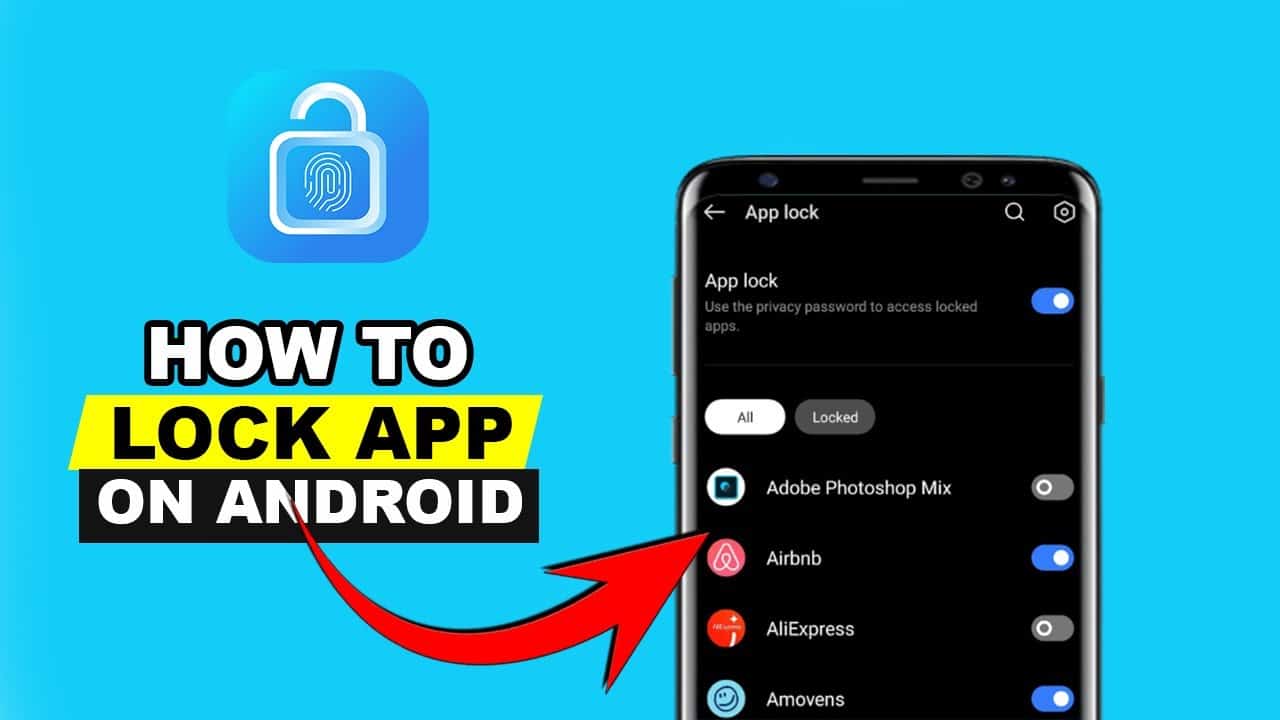58
PINコードによる簡単な保護では十分なセキュリティが確保できない場合や、個々のAndroidアプリをパスワードで保護したい場合には、Google Playストアでさまざまなアプリケーションを見つけることができます。
AppLock: パスワードまたはパターンでAndroidアプリを保護
AndroidアプリAppLockを使用すると、特定のアプリを開く際に必要なパスワードまたはパターンを設定することができます。
- 個々のアプリケーションに加え、保護はシステム設定、Google Play ストアからの新しいアプリケーションのインストール、着信にも拡張できます。 AppLock のメインメニューでは、個々のアプリケーションや機能のパスワード保護を有効化または無効化するスライダーを使用できます
- AppLockの追加機能には、写真やビデオの保管庫、指定した時刻に自動ロック、およびさまざまな保護プロファイルが含まれます。 全面広告を気にしないのであれば、これらの機能を無料で利用できます。 1か月あたり69セントを支払えば、アプリ内購入で広告を削除できます。
- さらにセキュリティを強化したい場合は、設定メニューで「高度な保護」を選択します。チェックボックスを選択すると、AppLockのアンインストールがブロックされます。これにより、権限のない人物が、まずアプリを開いて設定したパスワードを入力しない限り、アプリを削除できなくなります。
Smart App Protector: Android アプリのパスワード保護
あるいは、Smart App Protector を使用して Android アプリをパスワードで保護することもできます。
- 「設定」メニュー項目でパスワードを設定できます。PINコードまたは数字と文字の組み合わせを選択できます。また、アプリのロック解除に使用するパターンやジェスチャーを設定することもできます。
- 「スマートアプリプロテクター」を使用すると、テキストメッセージでデバイスをリモートロックすることができます。 紛失や盗難に遭った場合に備えて、リモートロックのパスワードをメニューに用意しておき、テキストメッセージで携帯電話に送信することができます。
- 特定のアプリケーションが開かれた際に、偽のエラーメッセージを表示するようにアプリを設定することができます。これにより、権限のないユーザーにアプリケーションがクラッシュしたと思わせることができます。このオプションは、右側の円記号を使用して、個々のアプリごとに有効にすることができます。
Androidユーザーはアプリをこのように保護できます
Android端末をお持ちであれば、サードパーティのアプリを使用しなくても、アプリケーションを保護することができます。 セキュアなフォルダを作成し、追加のコードでその中のアプリを保護するだけです。
- ホーム画面を下にスワイプしてメニューを開き、「設定」に進みます。
- 「端末保護」または「生体認証とセキュリティ」までスクロールします。
- データ保護に関する情報を確認し、Samsungアカウントにログインします。
- 今後、セキュアフォルダをどのように解除するかを選択し、画面の指示に従ってセキュアフォルダを作成します。